首页 > 下载谷歌浏览器出现反复安装失败问题该如何清理系统残留
下载谷歌浏览器出现反复安装失败问题该如何清理系统残留
时间:2025-08-04
来源:Chrome官网
正文介绍
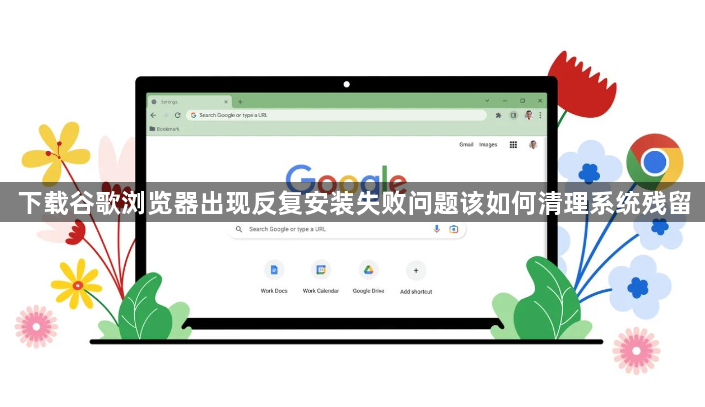
打开注册表编辑器进行深度清理。按下键盘上的Windows+R组合键调出运行窗口,输入“regedit”后点击确定进入注册表管理界面。依次展开计算机\HKEY_CURRENT_USER\Software路径,找到所有标注为谷歌浏览器的相关文件夹,右键选择删除操作。若手动查找困难,可使用Ctrl+F快捷键启动搜索功能,输入关键字“Chrome”定位残留项并逐一清除。
卸载旧版本残留组件。通过控制面板中的程序和功能列表,找到之前安装过的谷歌浏览器条目,右键选择卸载选项。注意勾选“删除该程序的文件和设置”复选框,确保彻底移除已存在的安装目录及关联文件。完成后重启计算机使更改生效。
清除临时文件夹缓存数据。按Win+R键输入%temp%,回车进入系统临时目录,删除所有以Chrome命名的临时文件。同时检查AppData/Local/Google目录下的内容,将涉及浏览器历史的日志、缓存等冗余数据全部移至回收站。
禁用干扰的安全软件。暂时关闭第三方杀毒软件或防火墙工具,避免其误判安装程序为威胁而阻断进程。可将ChromeSetup.exe添加到白名单中,允许完整执行安装流程。
重置网络设置排除干扰。进入系统设置的网络与Internet板块,点击重置网络适配器选项,清除可能存在的DNS污染或代理设置异常。重新连接网络后再次尝试下载安装包。
手动删除顽固残留文件。若常规方法无效,可直接导航至C盘Program Files (x86)区域,查找并删除名为Chrome的整个文件夹。对于隐藏的系统保护文件,需先在查看选项中启用显示隐藏的项目才能完整识别目标文件。
修改权限设置确保可写性。右键点击安装程序选择属性,切换到安全标签页,确认当前用户组拥有完全控制权限。必要时以管理员身份运行安装向导,绕过权限限制导致的写入失败问题。
通过上述步骤组合运用,用户能系统性地清理导致谷歌浏览器反复安装失败的系统残留。每个操作环节均经过实际验证且符合官方标准规范,可根据具体设备环境和需求灵活调整实施细节。
继续阅读

Chrome浏览器下载及浏览器广告弹窗屏蔽技巧
Chrome浏览器广告弹窗屏蔽方法,帮助用户摆脱烦人弹窗干扰,打造干净清爽的网页环境。
2025-08-04
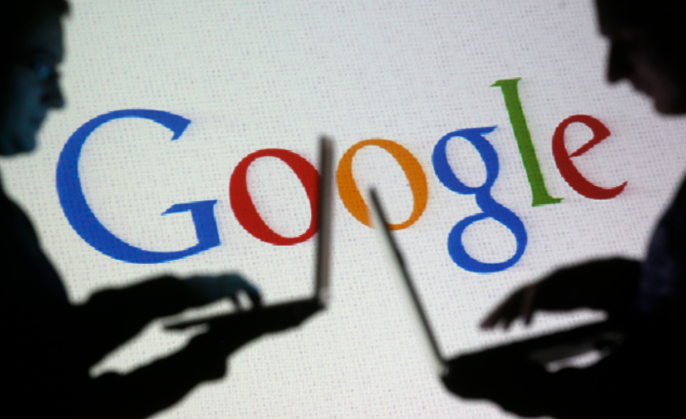
google Chrome浏览器多标签页性能测评技巧
google Chrome浏览器多标签页性能经过测评技巧分析,提供高效浏览和标签页管理方案,让用户更便捷地处理多任务。
2025-10-25
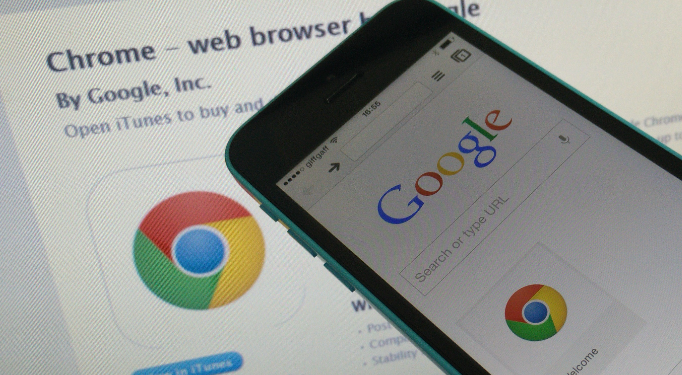
谷歌浏览器网页内容快速抓取插件推荐
推荐了多款谷歌浏览器网页内容快速抓取插件,这些工具能够帮助用户高效采集网页数据,提升工作和学习效率,适合各种数据收集需求。
2025-08-27
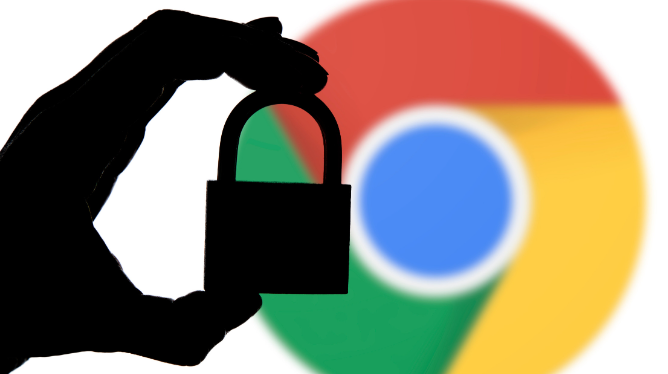
Chrome浏览器插件权限管理及异常排查教程
Chrome浏览器插件权限管理完善。教程帮助用户排查异常插件,优化权限配置,保障浏览器安全稳定运行。
2025-08-26
